Samsung, tako kot mnogi proizvajalci, pogosto vnaprej namesti svoje storitve, vključno s Samsung Pay, na pametne telefone Galaxy. Ta pristop se je sčasoma razvil in medtem ko novejši modeli ponujajo večjo prilagodljivost, starejše različice pogosto vsebujejo Samsung Pay kot privzeto aplikacijo, ki je ni mogoče odstraniti.
Če Samsung Pay ni bil vnaprej nameščen na vašem pametnem telefonu, ga je odstranitev preprosta. Preprosto pritisnite in držite ikono aplikacije, nato pa v meniju, ki se prikaže, izberite »Odstrani«. Ta metoda je hitra in enostavna.
Vendar pri vnaprej nameščenih različicah ali na urah Samsung popolna odstranitev ni mogoča brez spreminjanja programske opreme naprave, kar na splošno ni priporočljivo. V teh primerih lahko onemogočite Samsung Pay, da preprečite njegovo izvajanje. Če onemogočite aplikacijo, je ne boste popolnoma odstranili, vendar boste prenehali delovati.
Raziščimo različne načine, kako lahko onemogočite ali ustavite Samsung Pay v svojih napravah.
Kako odstraniti Samsung Pay iz telefona
Če se odločite popolnoma odstraniti aplikacijo, da poskusite z drugo aplikacijo ali se znebite virtualne denarnice iz varnostnih razlogov, morate:
- Povlecite navzgor , da odprete predal za aplikacije.
- Poiščite aplikacijo Samsung Pay.
- Dotaknite se njegove ikone in jo držite nekaj sekund.
- Pred vami se prikaže pojavni meni. Izberite Odstrani . S tem boste odstranili aplikacijo skupaj z vsemi tam shranjenimi karticami.
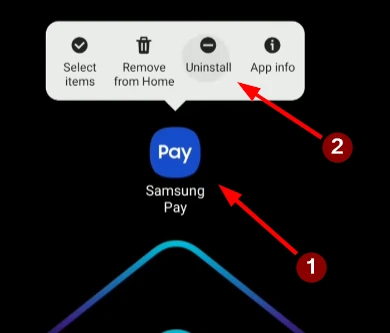
Aplikacijo lahko odstranite in preklopite na drugo plačilno sredstvo. Ne pozabite, da boste s popolnim brisanjem aplikacije izbrisali vse svoje podatke in kartice v aplikaciji.
Kako onemogočiti potezo Samsung Pay z začetnega zaslona in onemogočiti obvestila
Če je brisanje aplikacije za vas preveč radikalno, vendar vam ni všeč, da se aktivira s potegom po domačem in zaklenjenem zaslonu, jo lahko preprosto onemogočite. Za to obstaja posebna uporabna nastavitev. Če želite to narediti, je zelo preprosto, morate:
- Odprite aplikacijo Samsung Pay in poiščite ikono s tremi črtami .

- Nato kliknite Nastavitve .
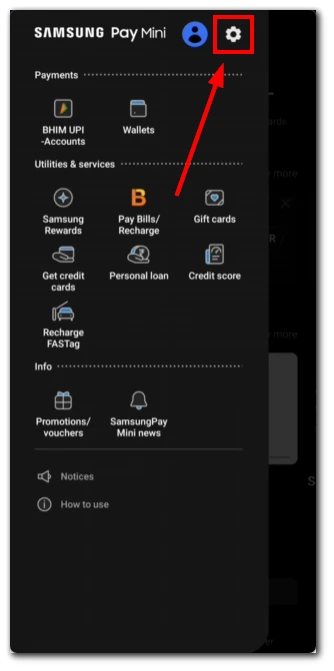
- Izberite element menija “Hitri dostop”
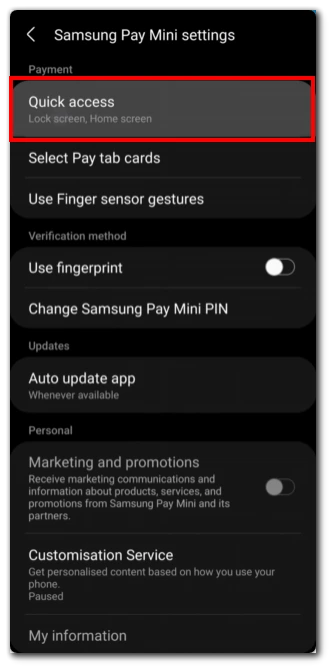
- Tukaj lahko onemogočite možnost za začetni in zaklenjeni zaslon .
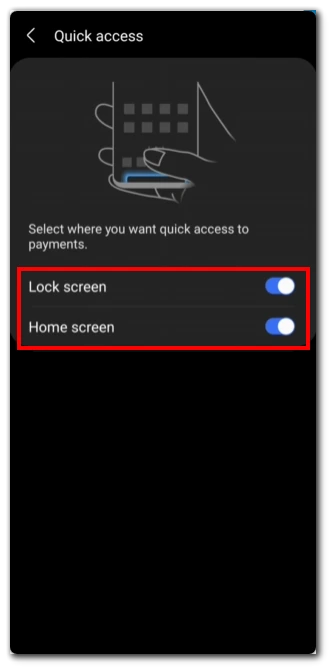
Ko onemogočite te možnosti, se bo Samsung Pay aktiviral le, ko približate telefon svojemu terminu in se ga dotaknete, da opravite nakup.
Ali je mogoče odstraniti vnaprej nameščen Samsung Pay?
Samsung Pay je vnaprej nameščen na starejših telefonih Samsung. Vendar odstranitev ali onemogočanje ne zahteva nujno zapletenih postopkov, kot je rootanje vaše naprave. Rootiranje vključuje pridobitev privilegiranega dostopa do operacijskega sistema vaše naprave, kar je lahko tvegano in lahko razveljavi garancijo. Če želite onemogočiti Samsung Pay na svojem starejšem telefonu Samsung, sledite tem preprostim korakom:
- V napravi odprite aplikacijo »Nastavitve« .
- Poiščite in tapnite »Aplikacije« ali »Upravitelj aplikacij« (starejše naprave bodo morda zahtevale ta korak).
- Poiščite in izberite »Samsung Pay« ali »Samsung Wallet« (odvisno od vaše naprave in različice programske opreme).
- Tapnite možnost »Prisilna ustavitev« , da ustavite dejavnost aplikacije.
- V nastavitvah aplikacije prekličite vsa dovoljenja , dodeljena Samsung Pay.
- Vrnite se na prejšnji zaslon in počistite podatke in predpomnilnik aplikacije .
- Če želite preprečiti samodejne posodobitve, odprite stran aplikacije Samsung Pay v Trgovini Google Play in odkljukajte možnost »Omogoči samodejno posodabljanje« .
Če sledite tem korakom, lahko učinkovito onemogočite Samsung Pay na svojem starejšem telefonu Samsung brez potrebe po zapletenih postopkih, kot je rootanje. Ta metoda deaktivira aplikacijo in ji prepreči porabo sistemskih virov, hkrati pa ostane prisotna v vaši napravi.
Kako odstraniti Samsung Pay iz Samsung Watch
Na uri Samsung Galaxy Watch odstranitev Samsung Pay ni možna. Vendar pa lahko ukrepate, da zmanjšate njegov vpliv na vašo napravo. Čeprav ne morete v celoti odstraniti Samsung Pay iz vaše Samsung Galaxy Watch, lahko onemogočite njegovo funkcionalnost. Sledite tem korakom:
- Povlecite po zaslonu Galaxy Watch za dostop do plošče s hitrimi nastavitvami .
- Tapnite ikono zobnika za dostop do menija z nastavitvami.
- Pomaknite se po meniju z nastavitvami in poiščite »Aplikacije« ali »Aplikacije«.
- nameščenih aplikacij poiščite in izberite »Samsung Pay« .
- V nastavitvah Samsung Pay izberite možnost »Prisilna zaustavitev« , da zaustavite njegovo dejavnost.
- Nato izberite možnost »Onemogoči« , da deaktivirate Samsung Pay na vaši Galaxy Watch.
Po teh korakih lahko onemogočite Samsung Pay na svoji uri Samsung Galaxy Watch. Aplikacija Samsung Pay bo še vedno na vaši Samsung Watch in jo lahko aktivirate kadar koli.
Ali je varno odstraniti Samsung Pay?
Odstranitev Samsung Pay iz vaše naprave Samsung je varna in ne bo vplivala na druge funkcije naprave.
- Je aplikacija za mobilno plačevanje in če jo odstranite, te funkcije ne morete več uporabljati za brezstično plačevanje. Ne pozabite, da odstranitev Samsung Pay ne bo vplivala na osnovno delovanje vaše naprave. Še naprej lahko uporabljate vse druge aplikacije in funkcije telefona kot običajno.
- Če uporabljate Samsung Pay za brezstično plačevanje, morate najti alternativne načine plačila, kot so fizične kreditne/debetne kartice, gotovina ali drugi mobilni plačilni sistemi.
- Če se odločite, da boste v prihodnosti obnovili funkcionalnost Samsung Pay, lahko aplikacijo znova prenesete in namestite prek trgovine Galaxy Store ali Google Play. Če odstranite Samsung Pay, boste izbrisali vse informacije o plačilih in transakcijah, shranjene v aplikaciji, kar lahko izboljša varnost vaših podatkov.
- Pred odstranitvijo preverite, ali vaša naprava uporablja Samsung Pay za edinstvene funkcije, kot je plačevanje NFC.
Če te aplikacije za mobilno plačevanje ne želite več uporabljati, je odstranitev varna.
Seznam naprav Samsung, ki podpirajo Samsung Pay
Samsung Pay podpirajo različne naprave Samsung, predvsem pametni telefoni in pametne ure. Vendar je pomembno upoštevati, da se razpoložljivost Samsung Pay lahko razlikuje glede na regijo in operaterja. Tu je splošen seznam naprav Samsung, ki običajno podpirajo Samsung Pay:
Pametni telefoni Samsung:
- Samsung Galaxy Z Fold4 | Z zgib 3 | Z pregib2 | Zloži | Z Flip4 | Z Flip3 | Z Preklop
- Samsung Galaxy S23 | S23+ | S23 Ultra
- Samsung Galaxy S22 | S22+ | S22 Ultra
- Samsung Galaxy S21 FE | S21 | S21+ | S21 Ultra
- Samsung Galaxy S20 FE | S20 | S20+ | S20 Ultra
- Samsung Galaxy S10e | S10 | S10+ | S10 Lite
- Samsung Galaxy S9 | S9+ | S8 | S8+ | S7 rob | S7 | S6 | S6 Edge | S6 Edge+
- Samsung Galaxy Note20 | Note20 Ultra
- Samsung Galaxy Note10 | Note10+ | Note10 Lite
- Samsung Galaxy Note9 | Opomba8 | Opomba5
- Samsung Galaxy A72 | A52 | A32 | A22
- Samsung Galaxy A71 | A51 | A41 | A31
- Samsung Galaxy A80 | A70 | A50 (128 Gb) | A40 | A30s | A30 | A50 (64 Gb) | A20
- Samsung Galaxy A9 (2018) | A7 (2018) | A8 | A8+ | A6 | A6+
- Samsung Galaxy A7 (2017) | A5 (2017) | A3 (2017) | A7 (2016) | A5 (2016)
- Samsung Galaxy M52 | M32 | M22
- Samsung Galaxy J6+ | J4+ | J7 (2017) | J5 (2017)
Nosljive naprave Samsung:
- Samsung Gear S3 classic | meja
- Samsung Gear Sport
- Samsung Galaxy Watch
- Samsung Galaxy Watch Active
- Samsung Galaxy Watch Active2
- Samsung Galaxy Watch3
- Samsung Galaxy Watch4 | Watch4 Classic
- Samsung Galaxy Watch5 | Watch5 Pro










